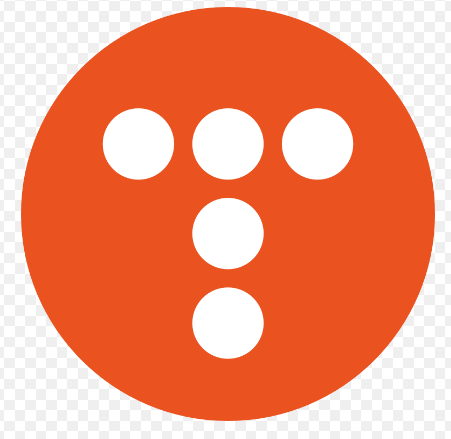|
|
안녕하세요..오늘은 윈도우 XP 팁중에서 바탕 화면 바로가기를 어떻게 만드는지에 대해서 설명드릴려구 합니다.
뭐 이것쯤이야 하시지만 대부분 응용 프로그램안의 실행 아이콘을 "복사"해서 "붙여넣기"를 많이 쓰더라구요..^^
하지만 지금 설명 드리는 방법은 USB메모리에 저장할때도 쓰여진답니다. 그럼 한번 보여 드릴께요...^^
전 예를 마이크 테스트할때의 방법으로 소개해 볼까 합니다. 마이크를 연결하고 테스트할 때 어떻게 하시는지...이 방법으로 테스트도 한번 해 보세요...^^(지금은 스피커의 마이크 부분이 제대로 연결되고 설정도 다 한 상태라고 가정합니다.)
우선 바탕화면에서 "시작"버튼==> "프로그램"==> "보조프로그램"==> "엔터테인먼트"==> "녹음기"에 "오른쪽 마우스"클릭"하시면 "보내기"라는게 있으시죠..^^ 거기에 마우스를 갖다놓으시면 "바탕 화면에 바로 가기 만들기"라는것을 클릭해 보세요. 그럼 바탕 화면에 "녹음기 바로가기" 아이콘이 나와 있으시죠..녹음기 바로가기 아이콘을 실행해 보세요.
이렇게 만드셨나요?....그럼 실행 한번 해보시고 마이크가 제대로 되어 있는지를 확인 한번 해보세요..^^
그리고 처음 말씀드렸던 usb메모리에 파일을 넣을때도 같은 방법을 쓰셔도 되는데요. 먼저 usb메모리를 연결 하셨다면, 바이러스 검사후에 자기 컴퓨터에 usb메모리가 이동식 디스크 E:인지 아니면 이동식 디스크 F:인지를 확인하신후 내 컴퓨터의 파일을 찾아가서 파일에 "오른쪽 마우스"를 클릭하시면 메뉴가 나온답니다...그 메뉴의 "보내기"라는곳에 마우스를 갖다 놓으시면 자기가 아는 이동식 디스크 E: 또는 이동식 디스크 F:라는 곳을 "클릭"해 주시면 됩니다...<그림 참조>
자기가 usb메모리에 넣고자 하는 파일을 찾아가서 "오른쪽 마우스 클릭"을 해 보세요..^^
이런방법도 있다는것만 아시면 됩니다...저는 자주 쓰지만 이것도 알아두시면 유용하게 쓰일때가 있다고 보시면 됩니다..즐거운 하루 되세요...^^
'컴퓨터 팁(Tip)' 카테고리의 다른 글
| 바이러스(usb치료 후) (0) | 2013.05.17 |
|---|---|
| 마이크 소리가 안나요(winXP) (2) | 2013.05.15 |
| 한글 배경 넣기(한글 2007) (0) | 2013.05.12 |
| 엑셀 그림 삽입(엑셀 2007 그림 삽입) (0) | 2013.05.07 |
| 엑셀 단위(엑셀 2007에서 단위구분) (0) | 2013.05.06 |